Aplikacja Import kategorii artykułów kanału sprzedaży jest aplikacją działającą w tle. Umożliwia import kategorii artykułów (także zmian dokonanych po stronie systemu zewnętrznego) utworzonych w kanale sprzedaży do systemu Comarch ERP Enterprise.
Aby import kategorii artykułów zakończył się poprawnie, należy kategorię utworzyć w systemie zewnętrznym lub eksportować kategorię do systemu zewnętrznego i zaimportować po dokonaniu zmian.
Aplikacja ma formę standardowego okna dialogowego. Składa się z zakładek: Aplikacja oraz Ustawienia przetwarzania, podzielonych na sekcje i kolejne zakładki.
Zakładka Aplikacja
W nagłówku zakładki znajdują się pola zawierające informacje o aplikacji:
- Aplikacja w tle – wyświetla nazwę otwartej aplikacji
- Obiekt deweloperski – wyświetla nazwę obiektu deweloperskiego dotyczącego aplikacji
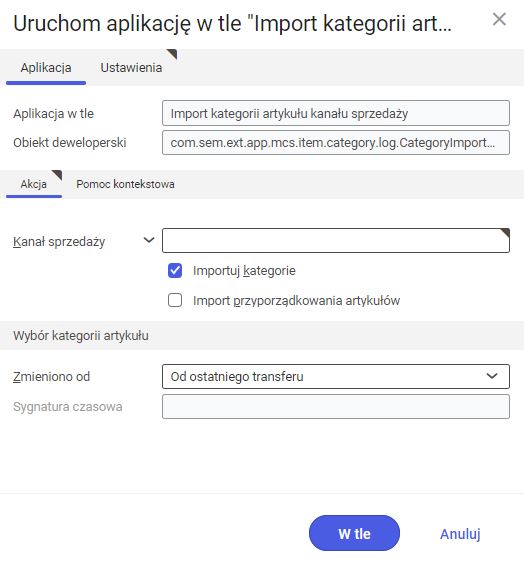
Aplikacja Import kategorii artykułów kanału sprzedaży: zakładka Aplikacja
Zakładka Akcja
Na zakładce dostępne są pola:
- Kanał sprzedaży – pozwala na określenie kanału sprzedaży, z którego mają zostać zaimportowane kategorie
- Importuj kategorie – parametr domyślnie zaznaczony, skutkuje importem kategorii bez artykułów
- Import przyporządkowania artykułów – parametr pozwala na import kategorii wraz z przyporządkowanymi do nich artykułami
Sekcja Wybór kategorii artykułu
W sekcji dostępne są pola:
- Zmieniono od – pozwala zdecydować, które kategorie mają zostać zaimportowane. Odbywa się to poprzez wybranie okresu, w którym importowane kategorie zostały dodane lub ostatnio zmodyfikowane. Dostępne opcje:
- W dowolnym momencie – importuje wszystkie kategorie, niezależnie od tego, czy i kiedy były już importowane
- Od ostatniego transferu – importuje te kategorie, które nie zostały zaimportowane przy okazji wcześniejszych operacji importu lub które zostały od tego czasu zmodyfikowane
- Ręcznie – aktywuje pole Sygnatura czasowa
- Sygnatura czasowa – pole umożliwia ręczne wskazanie daty i godziny, od której dodane/zmodyfikowane kategorie w kanale sprzedaży mają zostać zaimportowane. Domyślnie wyświetlana jest aktualna data i godzina.
Zakładka Ustawienia przetwarzania
Na zakładce dostępne są ustawienia dotyczące sposobu transferu danych:
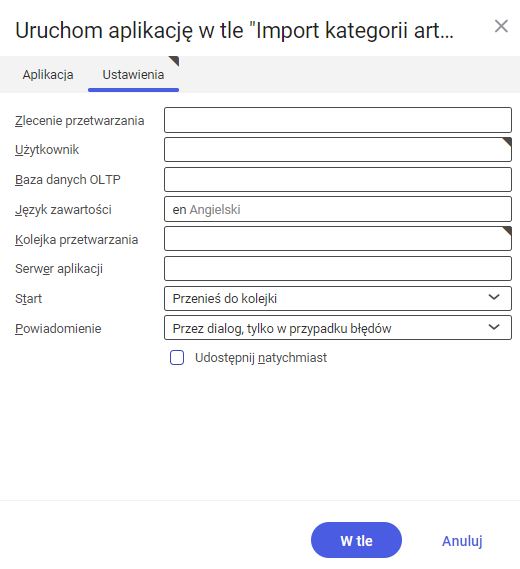
- Zlecenie przetwarzania – nazwa zlecenia przetwarzania. Pole można uzupełnić ręcznie. W aplikacji Zlecenia przetwarzania możliwe będzie odszukanie konkretnego zlecenia po tej nazwie.
- Użytkownik – identyfikator użytkownika, który zleca działanie w tle. Pole wypełnione automatycznie danymi zalogowanego użytkownika. Dane można zmienić ręcznie lub za pomocą przycisku [Pomoc uzupełniania wartości] po prawej stronie wiersza.
- Baza danych OLTP – baza danych OLTP, do której użytkownik jest zalogowany. Pole wypełnione automatycznie.
- Język zawartości – pobierany z poziomu ustawień język zawartości bazy danych OLTP, na której wykonywane są procesy w tle. Język można edytować za pomocą przycisku [Pomoc uzupełniania wartości].
- Kolejka przetwarzania (pole obowiązkowe) – kolejka, według której zaplanowane w systemie zadania zostaną przetworzone. Przetwarzanie nowego pliku zacznie się, gdy poprzedni zakolejkowany plik zostanie przetworzony. Wartość w tym polu należy wprowadzić ręcznie lub za pomocą przycisku [Pomoc uzupełniania wartości].
- Serwer aplikacji – serwer aplikacji, na którym ma zostać wykonane działanie w tle. Pole można uzupełnić za pomocą przycisku [Pomoc uzupełniania wartości].
- Start – z rozwijanej listy należy wybrać wartość określającą czas rozpoczęcia importu. Dostępne są wartości:
- Przenieś do kolejki – (wartość domyślna) zlecenie importu zostaje dodane do kolejki wykonywanych działań
- Podczas ponownego uruchamiania serwera aplikacji – import zostaje wykonany po ponownym uruchomieniu serwera
- Aktywacja czasowa: zewnętrznie – umożliwia sterowanie czasem działania aplikacji w tle z poziomu systemu operacyjnego
- Aktywacja czasowa: jednorazowo – umożliwia jednorazowe zdefiniowanie czasu importu za pomocą pól: Początek oraz Maksymalny czas trwania
- Aktywacja czasowa: seryjnie – wybranie tej opcji umożliwia utworzenie wzoru częstotliwości uruchamiania aplikacji w tle i aktywuje dodatkowe pola:
- Błąd serii – odpowiada za wyświetlanie komunikatów w przypadku, kiedy zlecenie działania zakończy się niepowodzeniem lub napotka problem
- Początek – czas rozpoczęcia działania w tle (data i godzina)
- Maksymalny czas działania – pozwala określić maksymalny czas na wykonanie czynności
- Powiadomienie po przekroczeniu czasu – aktywuje prezentowanie komunikatu w sytuacji przekroczenia czasu wykonywania określonego działania w tle
- Wzór seryjny – pozwala zdefiniować szablon dla działań w tle
- Koniec – pozwala określić zakończenie czasu działania w tle
- Powiadomienie – pole pozwalające wybrać z rozwijanej listy czy, w jaki sposób i w jakiej sytuacji mają zostać wyświetlane powiadomienia o stanie importu. Dostępne opcje:
- Nie
- Przez dialog
- Przez dialog, tylko w wypadku błędów
- Przez obieg pracy
- Przez obieg pracy, tylko w wypadku błędów
- Udostępnij natychmiast (parametr dostępny i domyślnie zaznaczony, jeśli w polu Start zostały wskazane wartości Przenieś do kolejki lub Podczas ponownego uruchamiania aplikacji) – parametr powoduje natychmiastowe rozpoczęcie synchronizacji danych. Jeśli nie jest zaznaczony, należy zwolnić zlecenie przetwarzania za pomocą aplikacji Zlecenie przetwarzania, inaczej proces nie będzie kontynuowany.
Aby uruchomić import kategorii artykułów kanału sprzedaży, należy, po zdefiniowaniu ustawień przetwarzania, wybrać przycisk [W tle].





